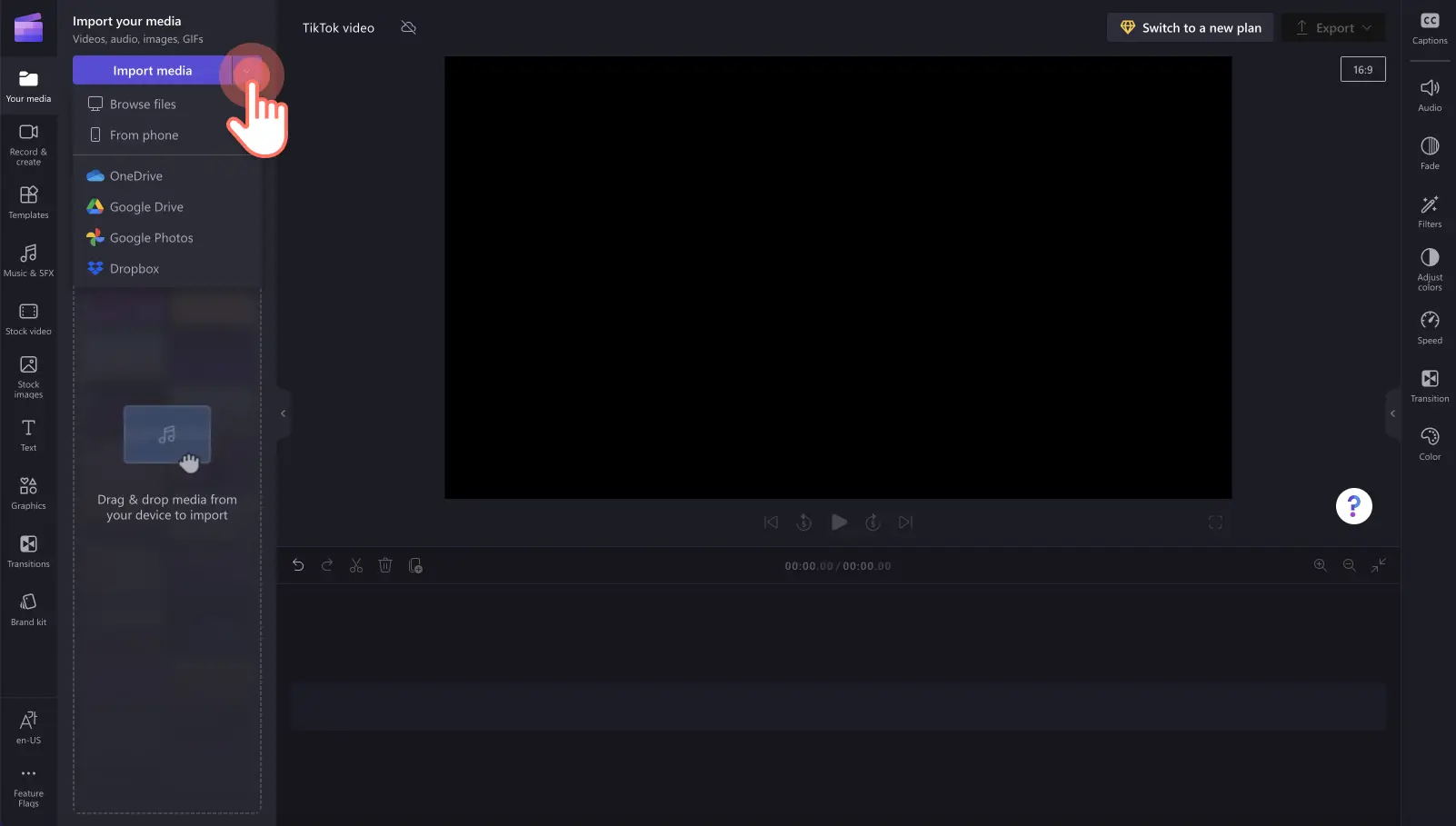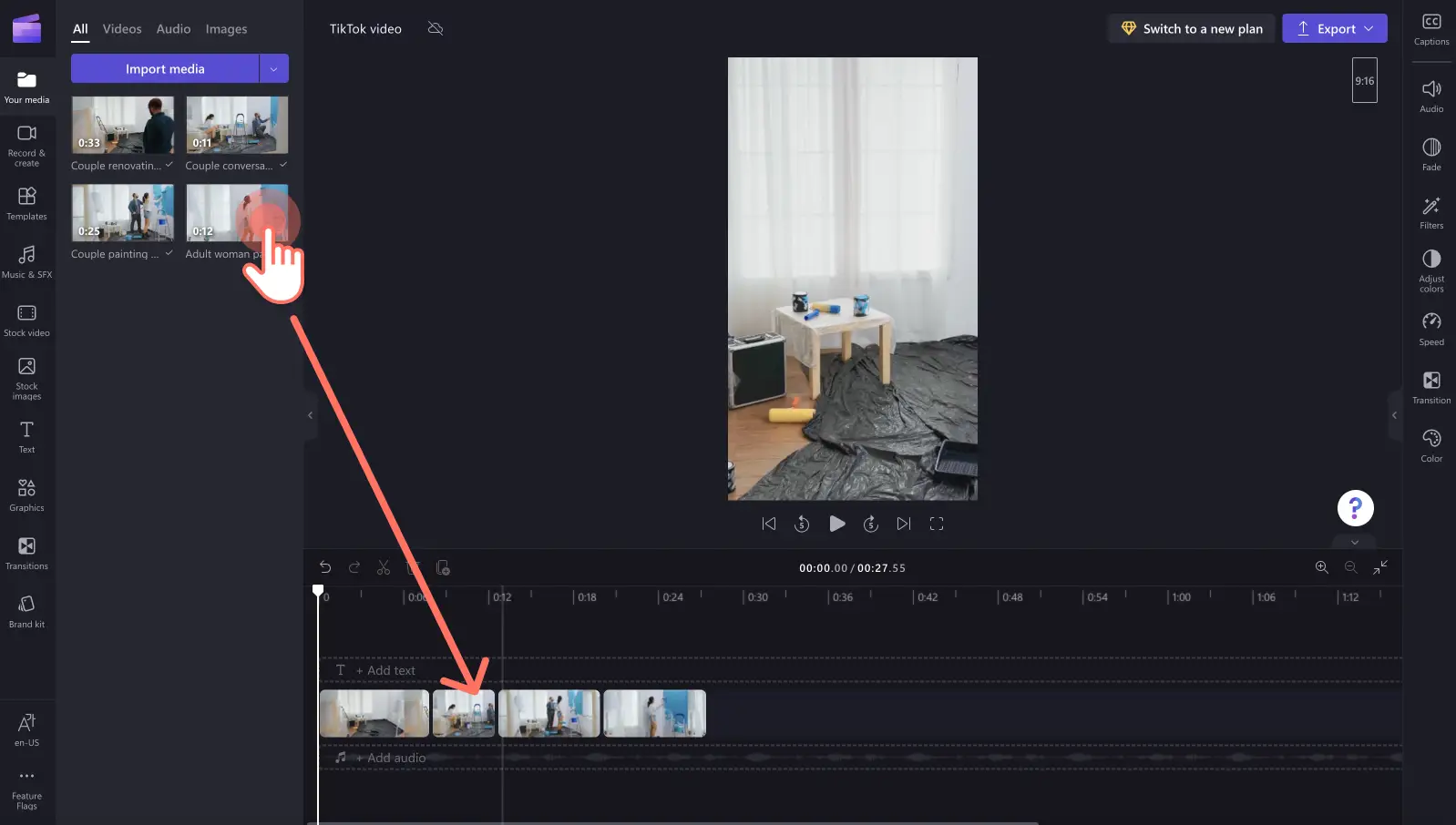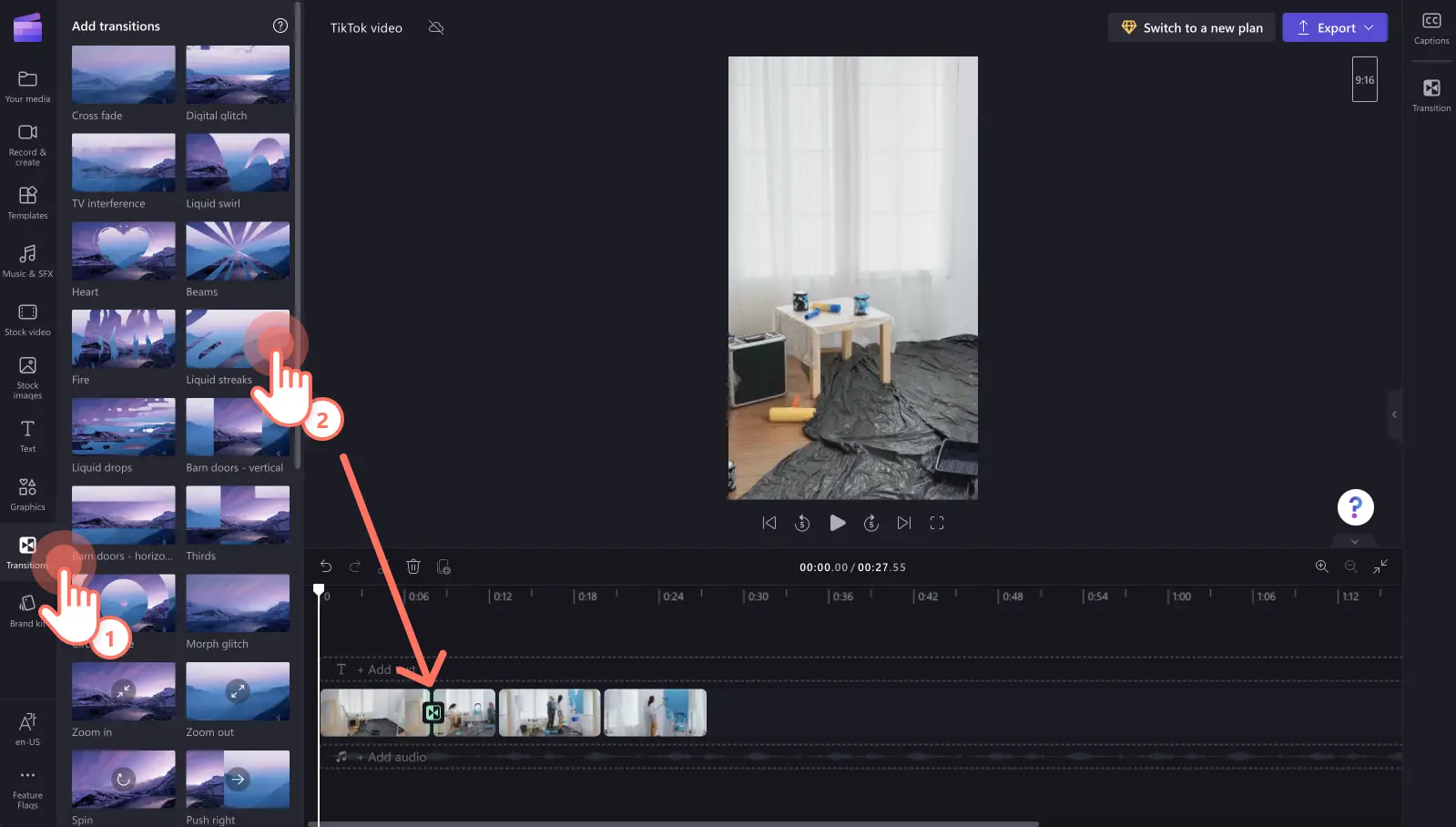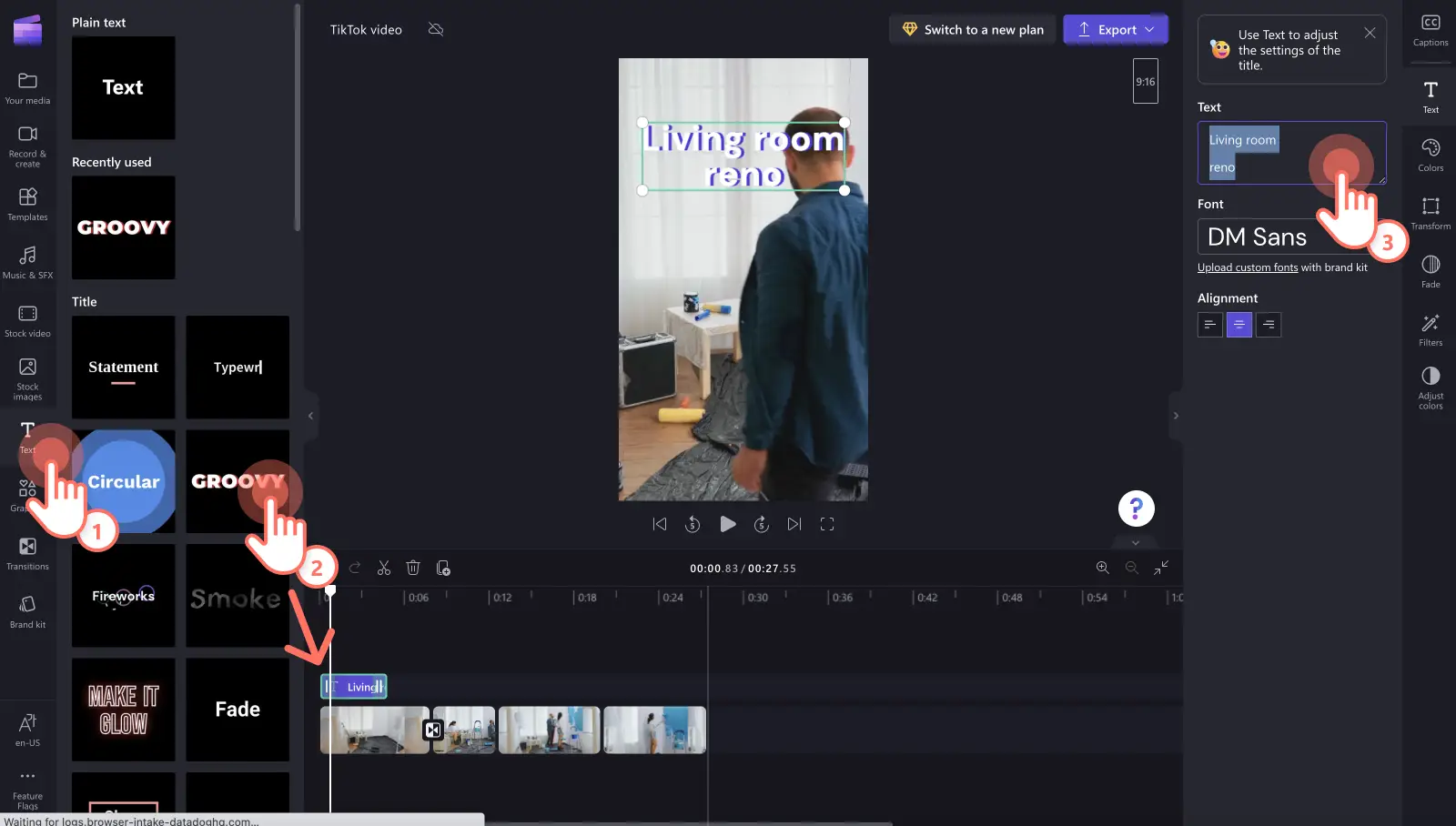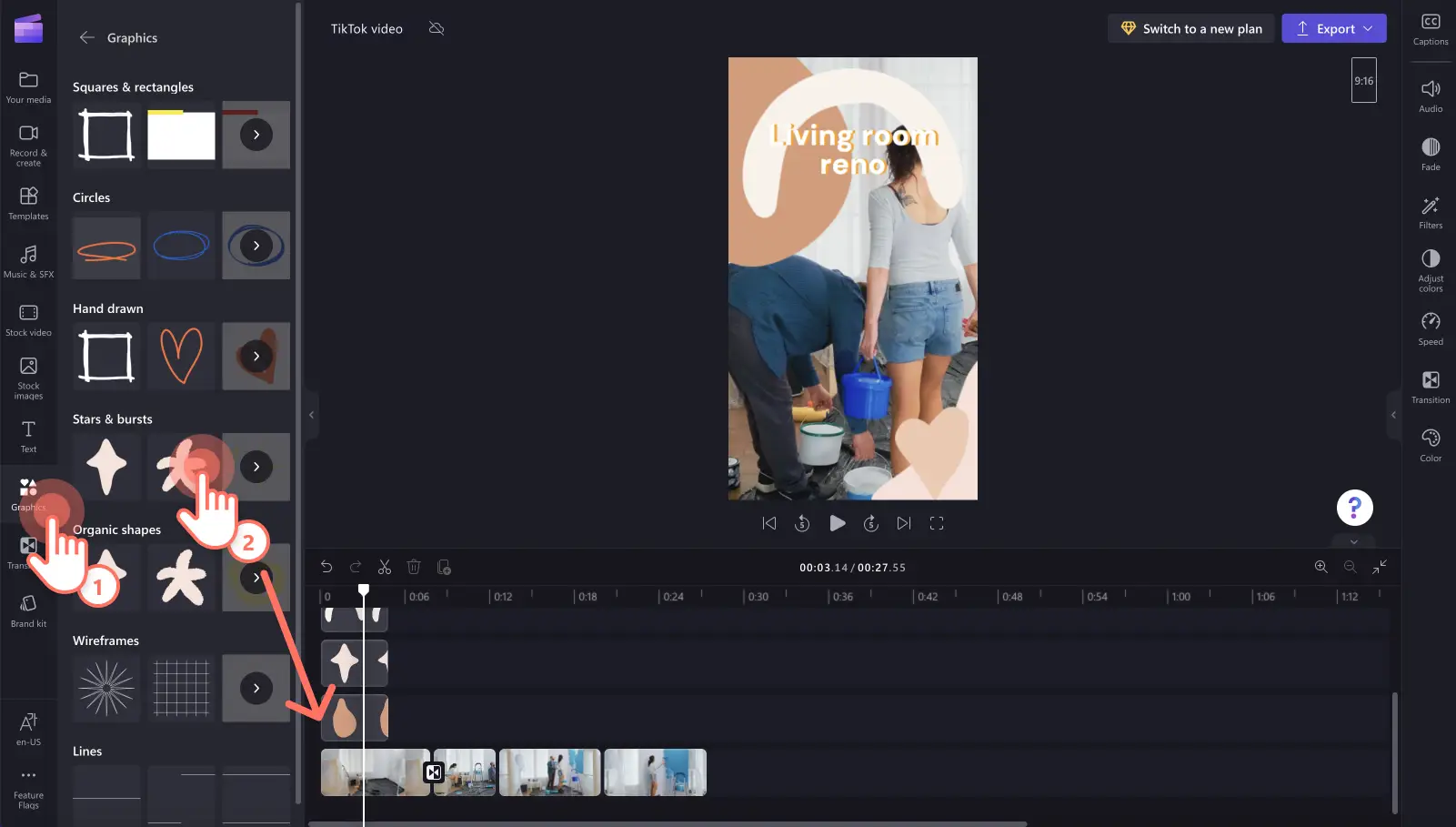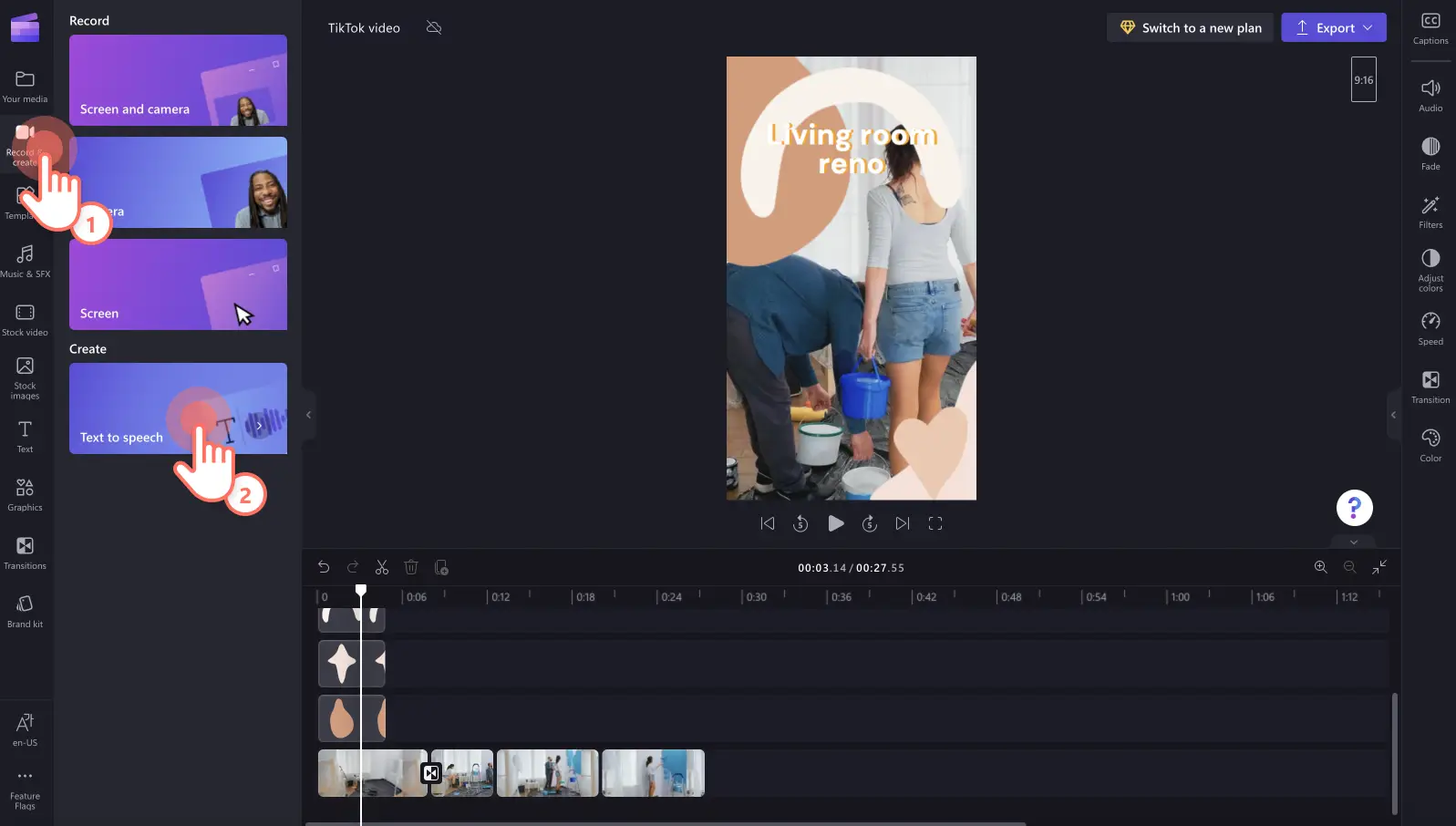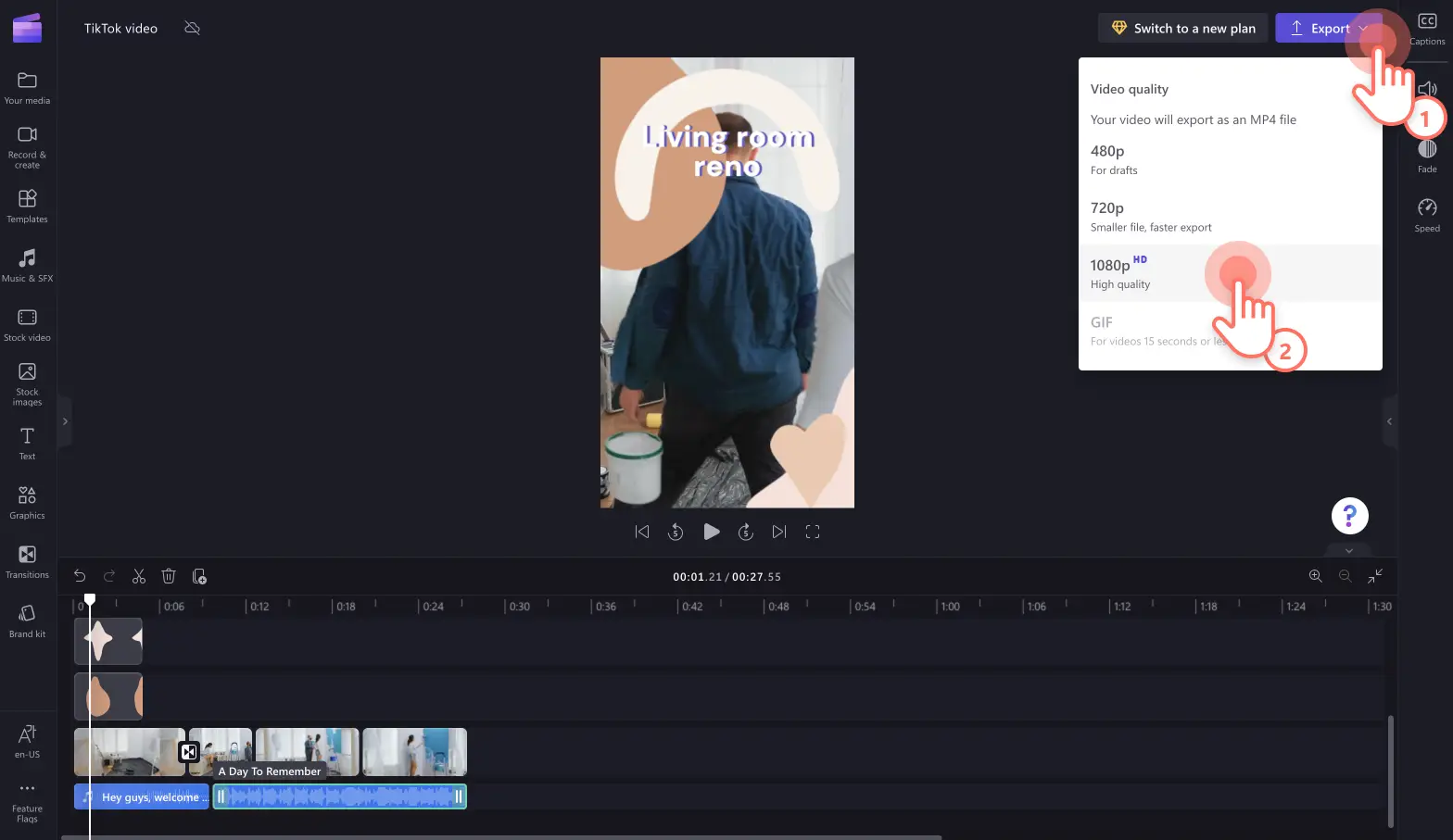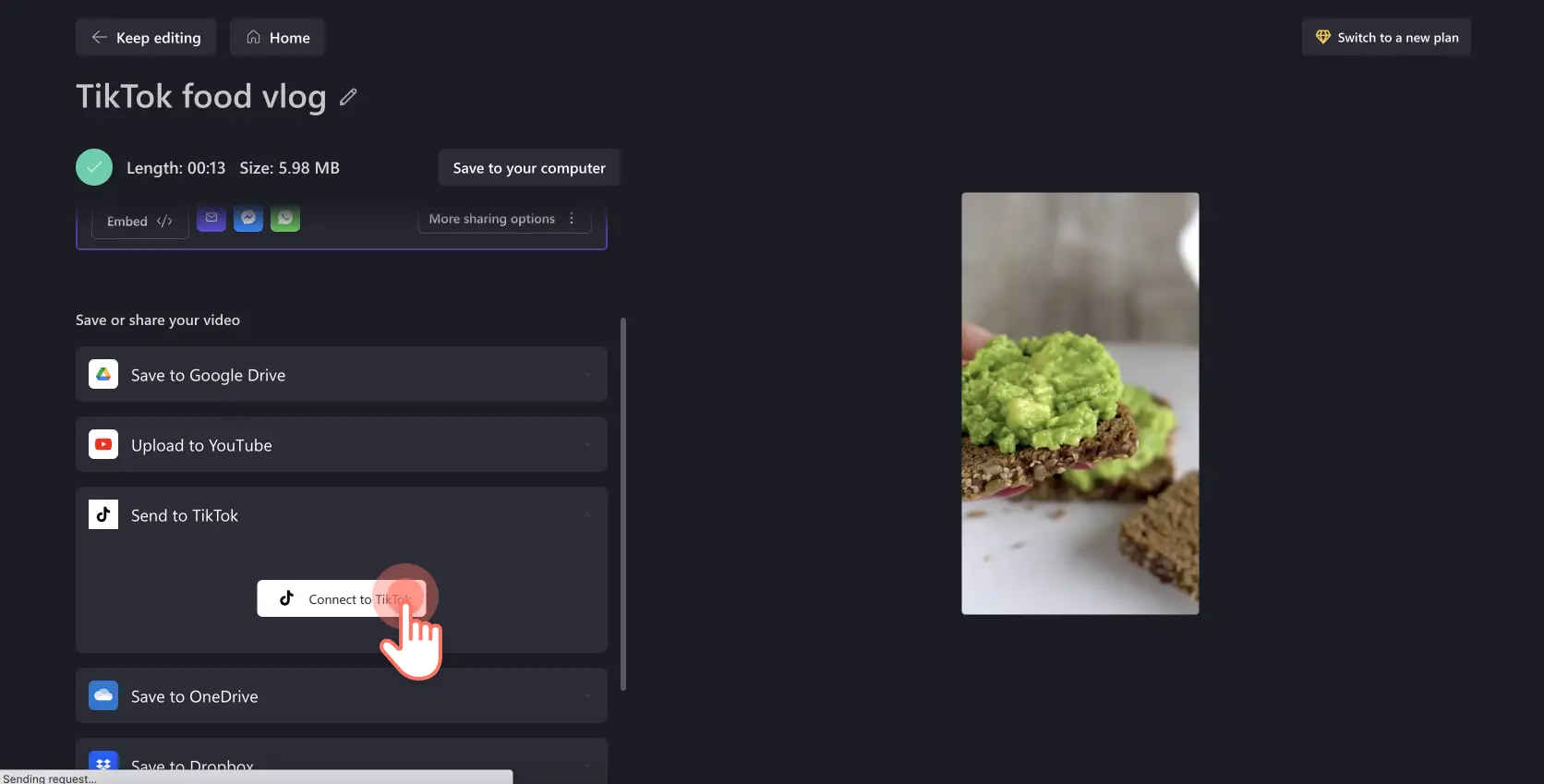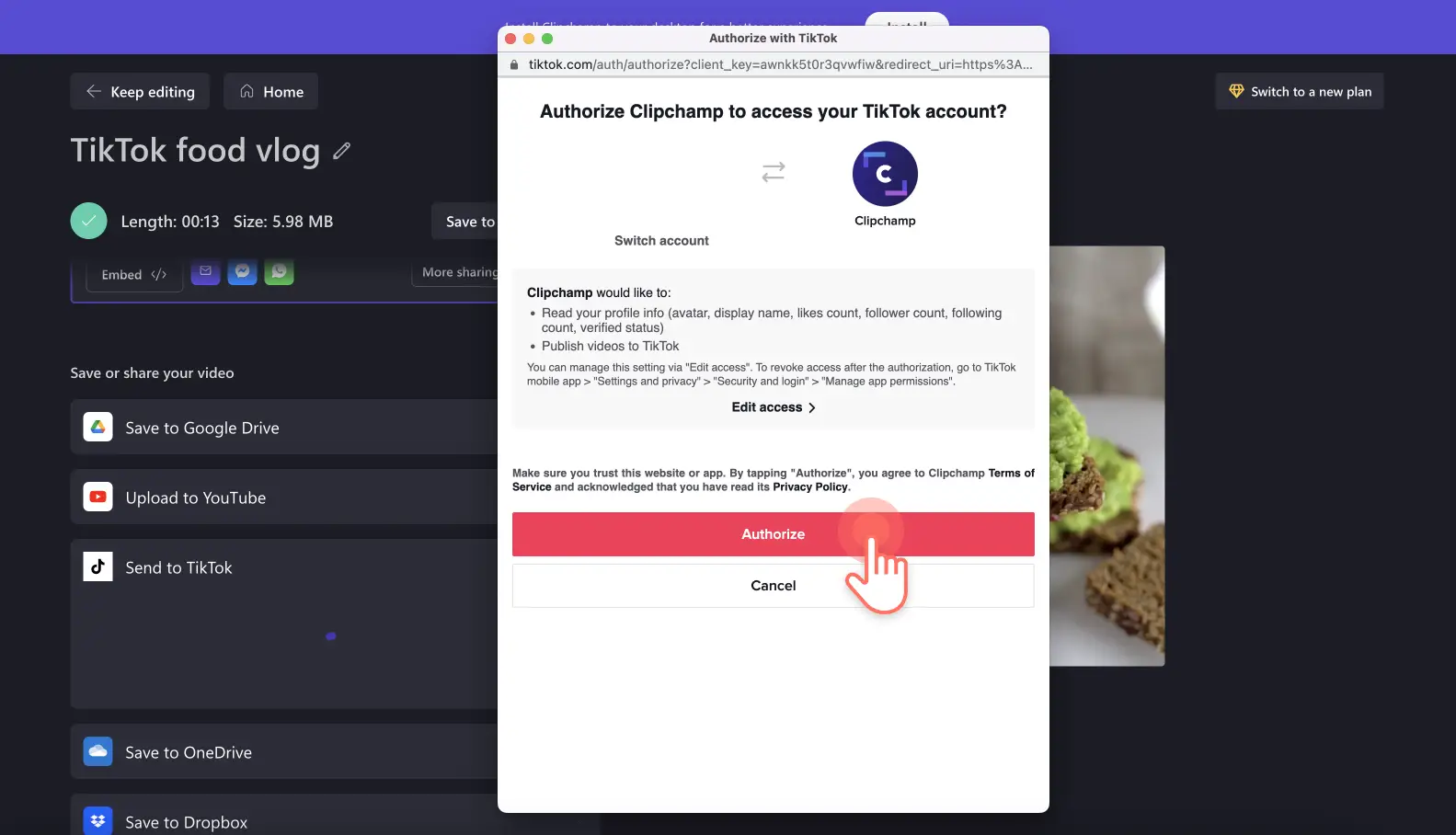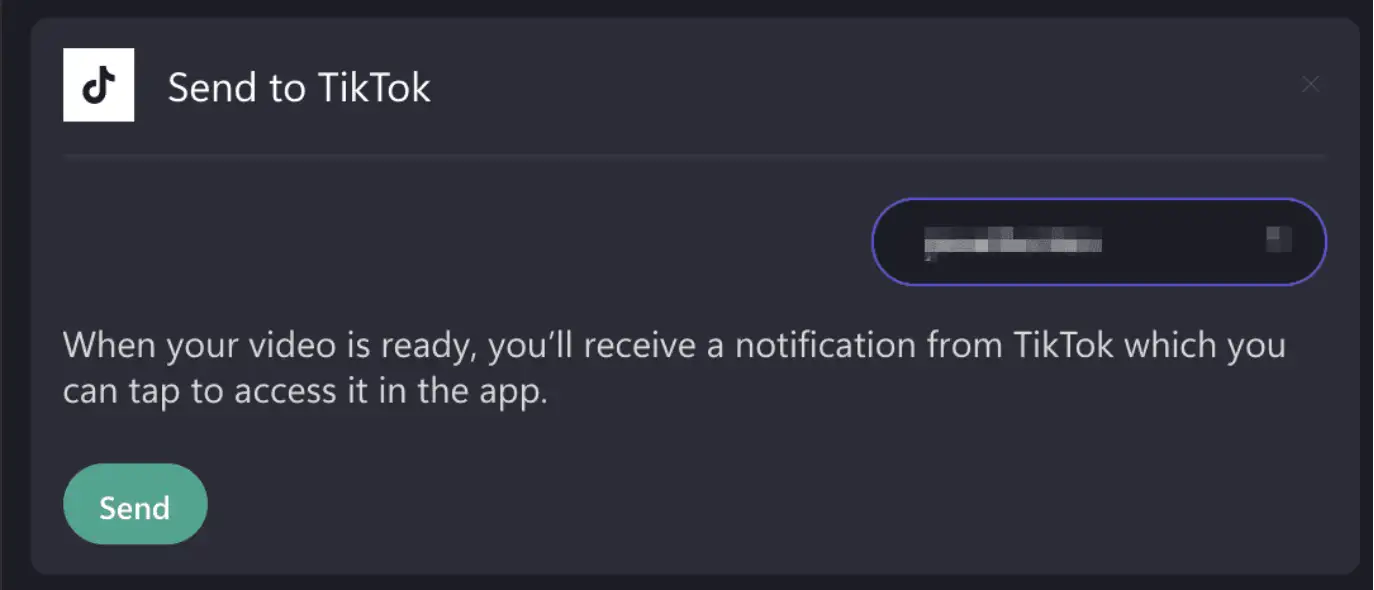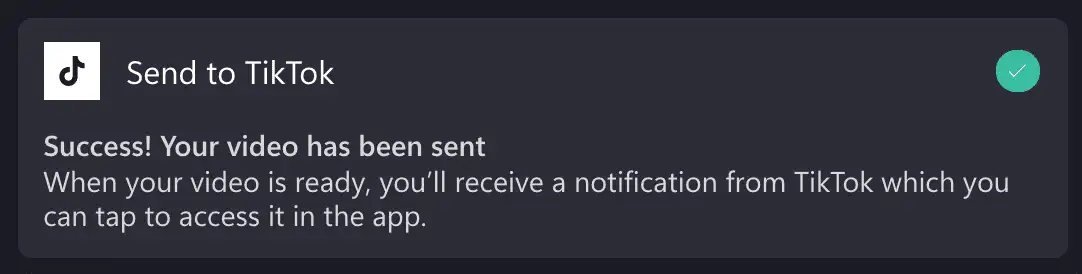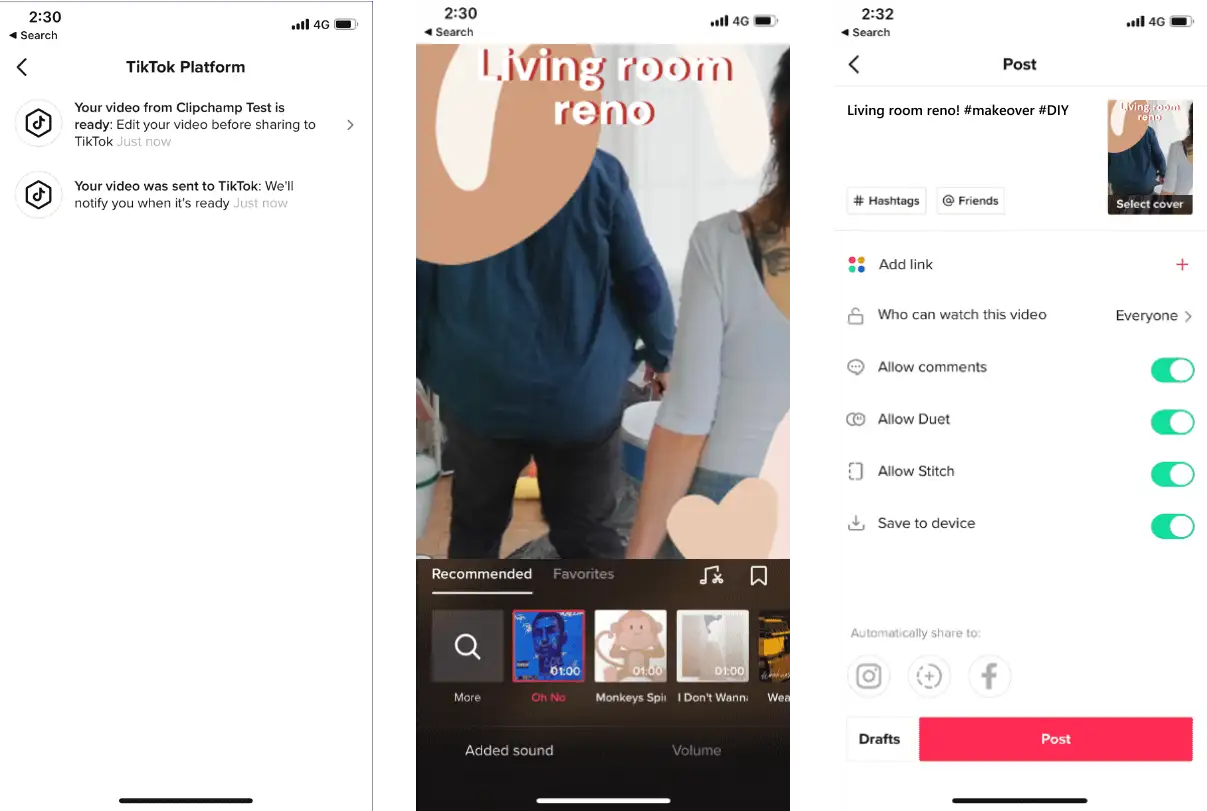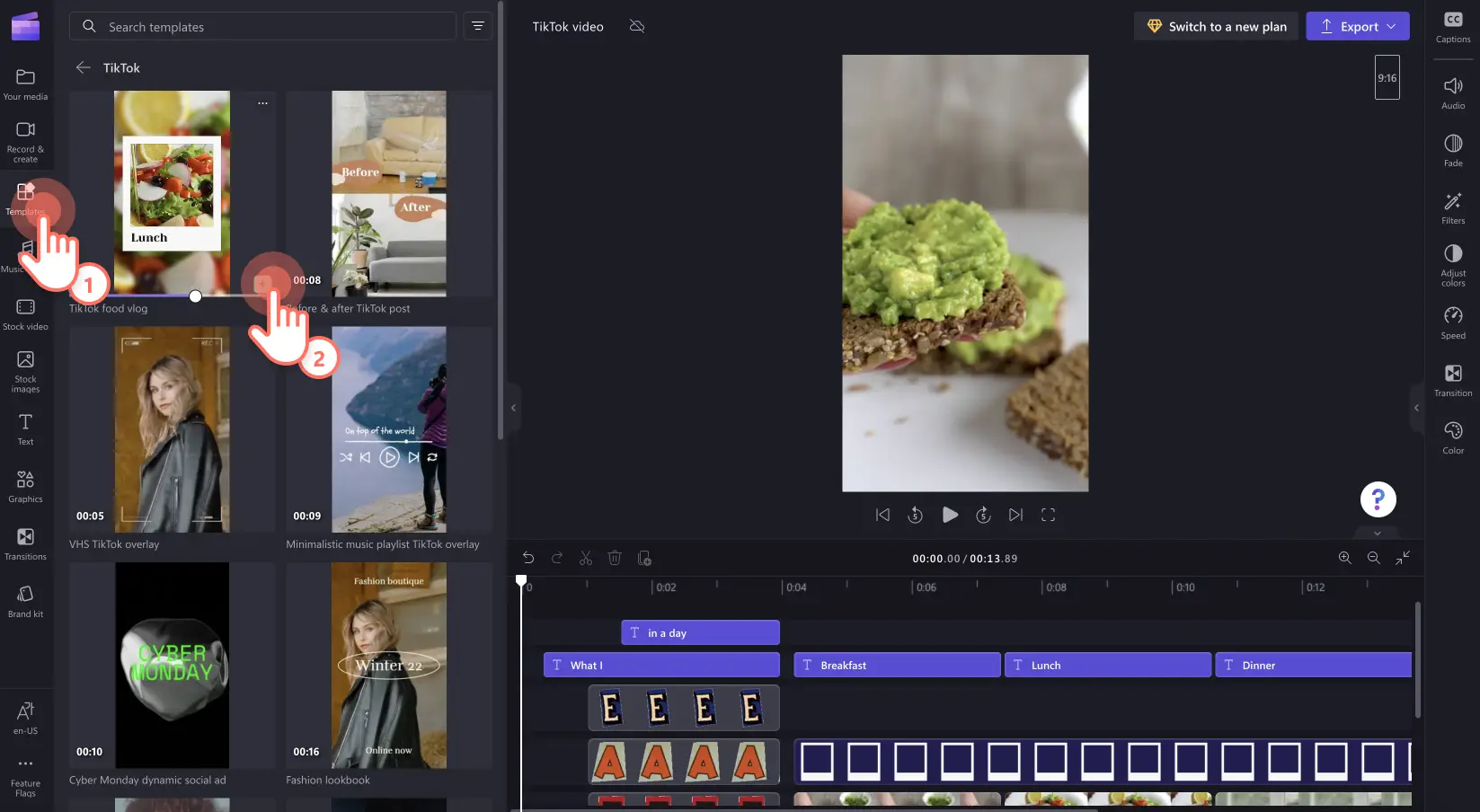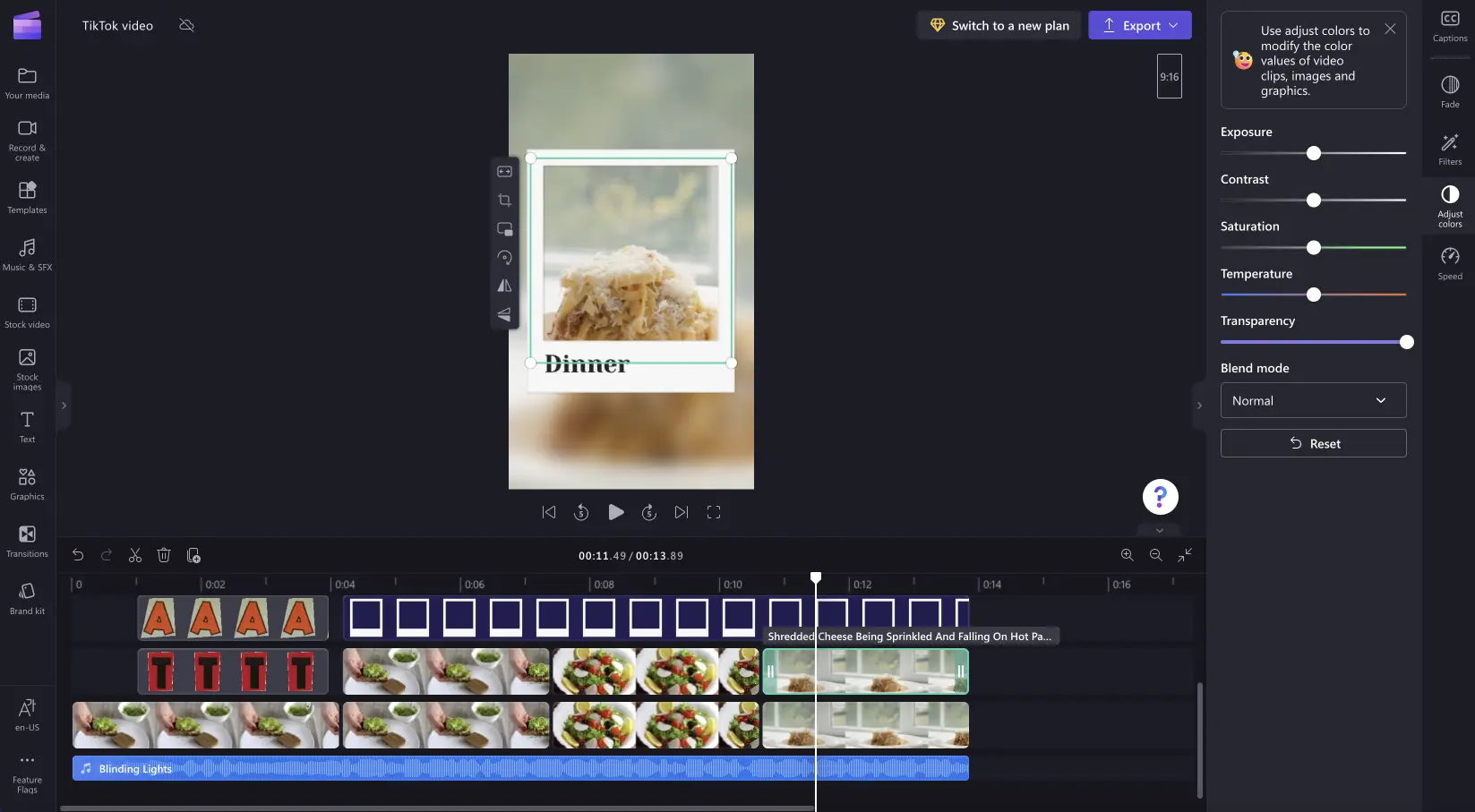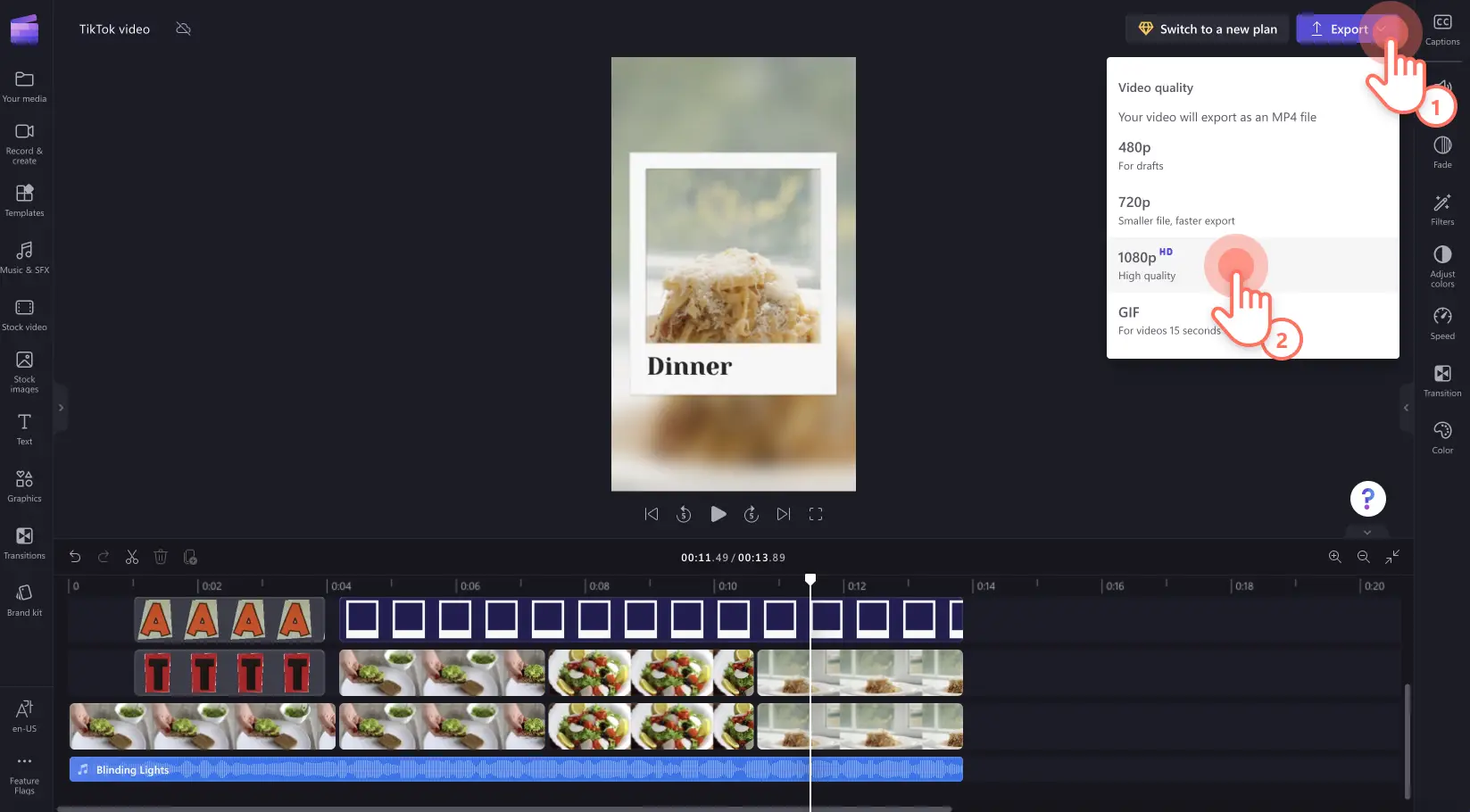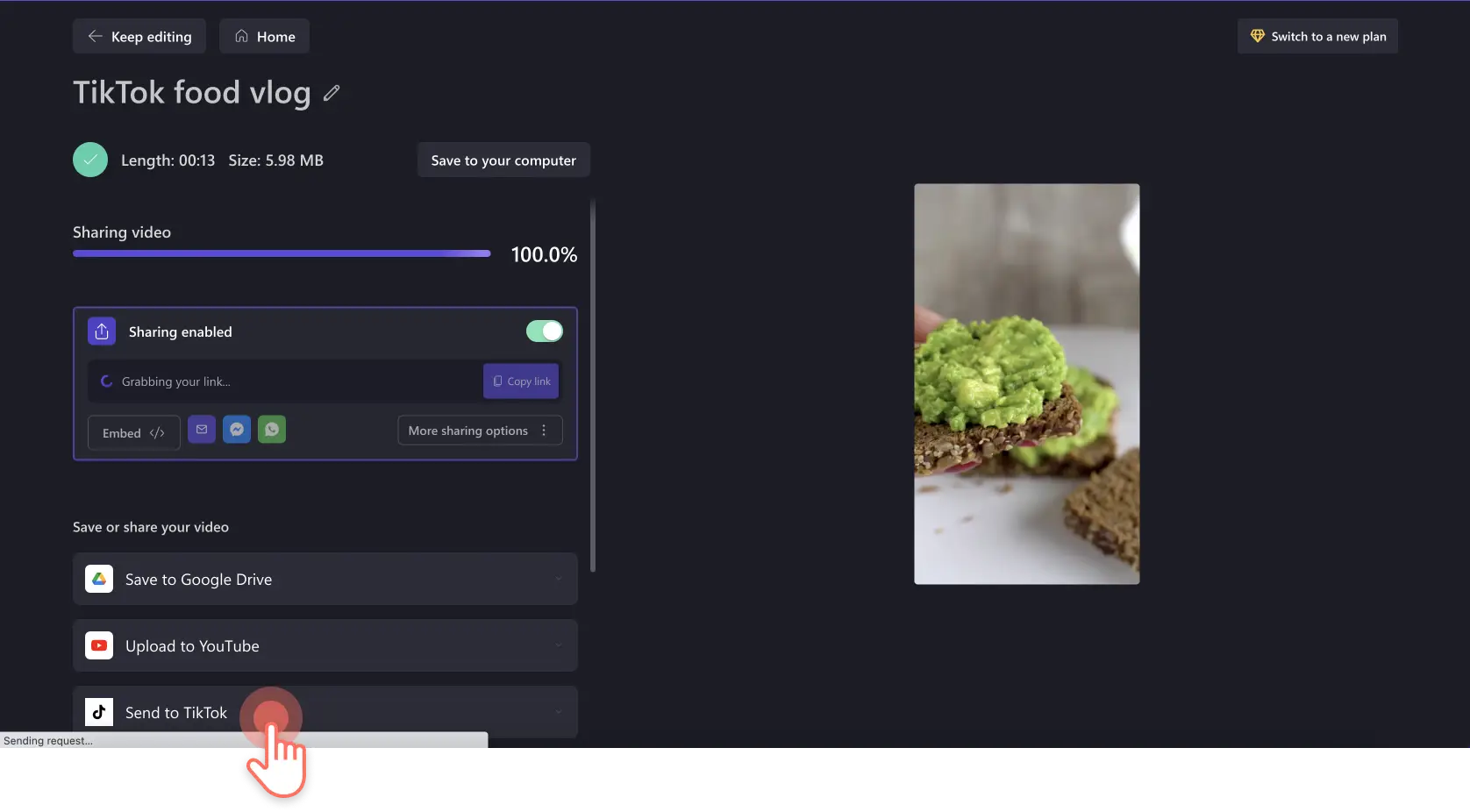"Назар аударыңыз! Бұл мақаладағы скриншоттар жеке тіркелгілерге арналған Clipchamp редакторынан алынған. Жұмыс және мектеп тіркелгілеріне арналған Clipchamp үшін де сондай қағидаттар қолданылады."
Осы бетте
TikTok-та тренд болып жатқан видеоларды жасап, жариялаудың оңай жолын іздеп жүрсіз бе?Clipchamp-тің онлайн видеоредакторының көмегімен субтитрлары, реттелетін дауыстық сүймелдеуі және жасыл экран, фильтрлер, қабаттар және т.б. арнайы әсерлері бар кәсіби деңгейдегі TikTok видеоларын жасай аласыз. Тіпті әлемнің кез келген тарапындағы басқа авторлар видеоңыздағы дауыстың түпнұсқасын пайдалана алады.
TikTok – қысқа видеолардың трендін қалыптастырып, шығармашылықты шыңдауға және сағаттап көңіл көтеруге таптырмайтын платформа.Сіздің TikTok-тағы эстетикалық талғамыңыз қандай болса да,Clipchamp-тің TikTok-пен интеграциясының арқасында компьютеріңіз арқылы видеоларды оңай жасап, бөлісе аласыз.
Clipchamp видеоредакторының көмегімен онлайн режимде TikTok-қа арналған видеоны қалай жасауға және жүктеп салуға болады
1-қадам. Видеоларыңызды редакторға жүктеп салыңыз
9:16 пропорциясында жаңа видео жасау арқылы TikTok видеоңызды бастаңыз. Видеоны немесе медиафайлдарды жүктеп салу үшін "Медиафайлды импорттау" түймешігін басып, медиафайлды таңдаңыз.Басқа видеоконтентті қайта пайдалануыңызға және пропорция параметрлері арқылы тік видеоға түрлендіре аласыз.
Сонымен қатар құралдар тақтасындағы "Сток видеолары" және "Сток суреттері" қойыншасынан тегін медиафайлдарды қолдана аласыз.Өңдеу үшін уақыт шкаласына медиафайлдарды сүйреп апарыңыз.
2-қадам. TikTok видеоңызды монтаждаңыз
Видеоклиптеріңізді қызықты TikTok видеосына айналдыратын кез келді.
Ауысымдарды қосыңыз
Алдымен TikTok видеоңыздың тұздығы ретінде клиптердің арасына көздің жауын алар ауысымдар қосыңыз. Құралдар тақтасындағы "Ауысымдар" қойыншасын басып, уақыт шкаласындағы видеоклиптердің арасына сүйреп апарыңыз.Ауысу әсері автоматты түрде орнына барып тұрады.
Мәтін қосыңыз
Мәтін енгізу аймағымен TikTok-қа арналған видеоңызға тақырып қойыңыз.Видеоклиптердің жоғарғы жағындағы уақыт шкаласына тақырыпты сүйреп апарыңыз, содан кейін мәтінді, сипаттар панелінде оның түсін, өлшемін, орнын және т.б. сипатын өзіңіздің талғамыңызға қарай бейімдеңіз.
Стикерлер мен қабаттар қосыңыз
Стикерлер мен қабаттар қосып, TikTok-қа арналған видеоңызды жаңа деңгейге көтеріңіз.Құралдар тақтасындағы "Графика" қойыншасының көмегімен тақырыбыңызға сай келетін стикерлер мен қабаттар қосыңыз.Элементтерді видеоның жоғарғы жағындағы уақыт шкаласына сүйреп апарыңыз.
TikTok дауыстық сүйемелдеуін қосыңыз
Мәтінді дауысқа түрлендіру функциясымен видеоңызға жан бітіріңіз. Біздің жасанды интеллектіге негізделген озық технологиямыз TikTok видеоларын керемет баяндап береді.Түрлі акцент, жас, дауыс ырғағы және тілді таңдап, 400-ден аса дауыстың ішінен видеоңызға сай келетін жасанды интеллект дауысын таңдаңыз.
Құралдар панеліндегі "Жазу және жасау" қойындысын басыңыз, содан кейін "Мәтінді дауысқа түрлендіру" опциясын басыңыз. Қалқымалы терезе ашылады, экрандағы нұсқауларды орындаңыз.Дауыстық сүйемелдеуді видеоклиптің астындағы уақыт шкаласына сүйреп апарыңыз.
3-қадам. Видеоңызды TikTok-қа экспорттаңыз және жариялаңыз
Видеоңыз сақтауға және TikTok-та бөлісуге дайын болғанда, "Экспорттау" түймешігін басыңыз.Жалғастыру үшін видео сапасын таңдаңыз.TikTok видеосының сапасы жақсы болуы үшін, 1080p ажыратымдылығын таңдағаныңыз жөн.
Clipchamp арқылы TikTok-тағы видеоңызды бірінші рет жасайын немесе бөлісейін деп тұрсаңыз, TikTok тіркелгіңізді қосуыңыз керек болады."TikTok-қа қосылу" түймешігін басыңыз.
Содан кейін Clipchamp видеоредакторына TikTok тіркелгіңізді пайдалануға рұқсат етіп, видеоңызды жариялаңыз.
Тіркелгіңізді қосқаннан кейін және видеоңыз экспортталып біткеннен кейін, "Жіберу" түймесін басып, видеоны TikTok-қа жіберіңіз.
Видеоңыз TikTok-та жарияланғаннан кейін, ол туралы хабар аласыз және TikTok тіркелгіңізде не істеу керектігі айтылады.
Содан кейін TikTok қолданбасын ашыңыз да, хабарландыруларыңызды қарап шығып, Clipchamp-тен жіберілген видеоны ашыңыз.Трендтегі дауыстар немесе әндер сияқты TikTok-тың өзіндік функцияларымен видеоны монтаждағыңыз келсе, TikTok-тағы сөзкөмектердің нұсқауларын орындаңыз.Субтитр жазыңыз, хэштегтер қосыңыз, содан кейін видеоны TikTok-та жариялаңыз.
Үлгіні пайдаланып, TikTok видеосын қалай жасауға болады
1-қадам. TikTok видеосының үлгісін таңдаңыз
Егер бұған дейін TikTok-та видео жасап көрмеген болсаңыз немесе видеомонтажды енді үйреніп жүрсеңіз, кәсіби деңгейде дайындалған TikTok видеоүлгілерінен бастағаныңыз абзал. Бұл үлгілер TikTok-тағы видеоларға қойылатын талаптар мен сипаттамаларға мінсіз сай келетіндей жасалды.
Видеоредактордың ішіне кіріп, құралдар тақтасындағы "Үлгілер" қойыншасынан TikTok видеоүлгілерін таба аласыз.Өзіңізге ұнаған үлгіні таңдасаңыз, ол автоматты түрде уақыт шкаласына қойылады.
2-қадам. TikTok үлгісін өз талғамыңызға сай өзгертіңіз
TikTok видеоүлгісіне өз мәтініңізді, ауысымдарыңызды, GIF файлдарын, стикерлерді және фирма жинағын және т.б. қосып, оны өзгерте аласыз.
3-қадам. Видеоңызды TikTok-қа экспорттаңыз және жариялаңыз
TikTok видеосы сақтауға дайын болғанда, оны сақтау үшін "Экспорттау" түймешігін басыңыз.Экспорттау үшін видео сапасын таңдаңыз.Видеоның сапасы барынша жақсы болуы үшін, 1080p ажыратымдылығын таңдағаныңыз жөн.
Видеңыз экспортталғаннан кейін TikTok интеграциясы функциясына түсіңіз."TikTok-қа жіберу" опциясын басыңыз.
Постыңызды TikTok-та бөлісу үшін Clipchamp көмегімен TikTok видеосын қалай жасау және жүктеп салу керектігін жоғарыдағы қадамдардан қараңыз.
Жиі қойылатын сұрақтар
Clipchamp арқылы TikTok видеоларын жасау тегін бе?
Иә. Кез келген пайдаланушы Clipchamp онлайн видеоредакторының көмегімен TikTok видеоларын жасап, оларды бөлісе алады. Егер сіз премиум деңгейдегі TikTok видео шаблондарының бірін пайдаланғыңыз келсе, премиум жоспарына тіркеліңіз.
Clipchamp қолданбасының TikTok аккаунтымды пайдалануына рұқсат ете беруіме бола ма?
Иә. Деректеріңіздің құпия сақталуы біз үшін өте маңызды.TikTok видеоларын тікелей Clipchamp қолданбасынан жариялау үшін Microsoft шарттары мен талаптарын қабылдауыңыз керек.Егер ол шарттарды қабылдағыңыз келмесе, видеоларды Clipchamp қолданбасынан тікелей TikTok-қа жүктеп сала алмайсыз.
TikTok-тағы видеома субтитр қоса аламын ба?
Иә. Clipchamp-тің iOS платформасына арналған субтитрді автоматты түрде жазу құралы смартфоныңыз арқылы видеоларға субтитр қосуға мүмкіндік береді.Сонымен қатар автоматты субтитрлерді видеоңызға компьютер арқылы қосуыңызға, SRT файлын жүктеп алуыңызға және транскрипциясын тегін жасауыңызға болады.
TikTok видеосын жасауға дайынсыз ба?Шығармашылық қабілетіңіз жетіспей жатса немесе TikTok-та не тренд болып жатқанын білгіңіз келсе, TikTok трендтері блогін қараңыз. TikTok-қа арналған мінсіз Clipchamp видеоредакторының көмегімен видеоларды қалағаныңызша жасаңыз.
TikTok видеоңызды қолданбаға тікелей компьютерден жүктеп салу өте оңай.Толығырақ білгіңіз келсе, YouTube-тегі видеомызды көріңіз!